Para configurar seu e-mail em um Samsung Galaxy com Android versao 4.0.3, basta primeiro acessar o menu e clicar em "E-mail".
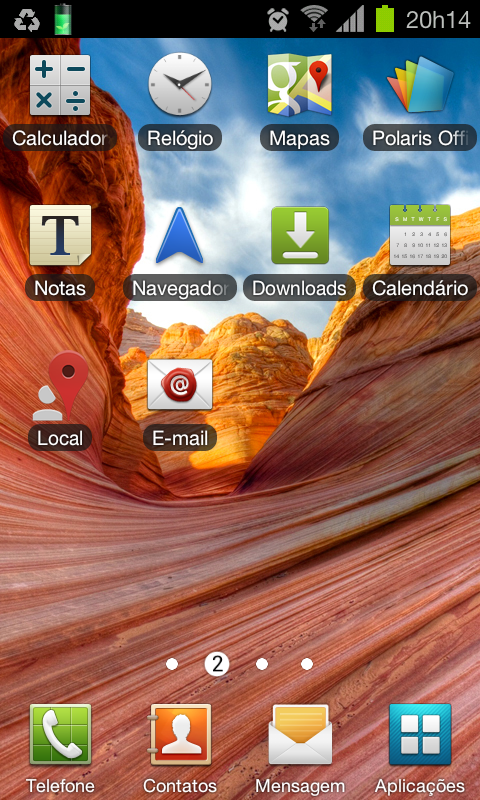
Nesta tela informe seu "Endereço de e-mail" e "Senha", e depois clique em "Config. manual".
Desmarque a opção "Notificação Push" e depois em "Próximo"
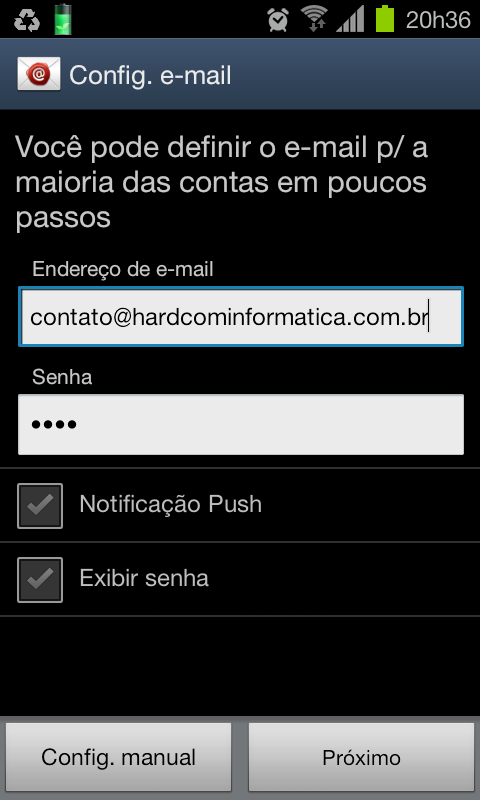
Agora escolha o tipo de conta que deseja, para este caso escolhemos a "Conta IMAP".
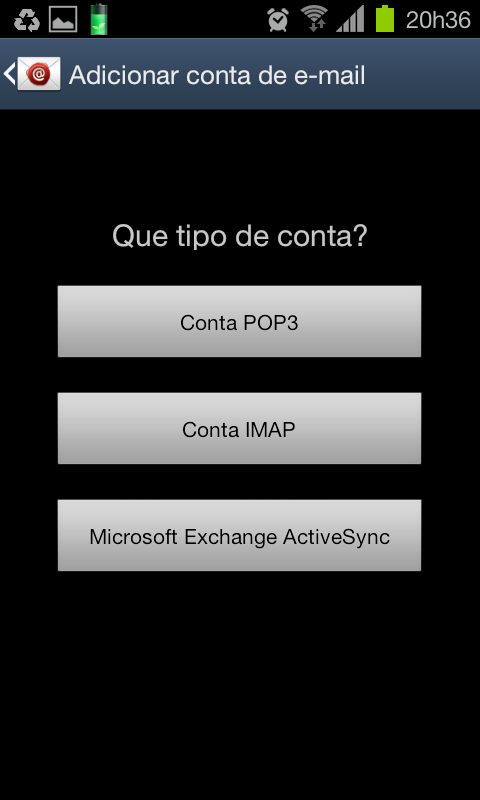
Na seção "Configurações de servidor de recepção", informe:
Usuário: informe o seu e-mail substituindo o "@" pelo sinal de "=".
Senha: informe a senha do seu e-mail.
Servidor IMAP: informe mbox. e logo em seguida o seu domínio.
Porta: 143
Tipo de segurança: selecione "Nenhum".
Prefixo de caminho IMAP: É opcional.
Depois de preencher clique em "Próximo".
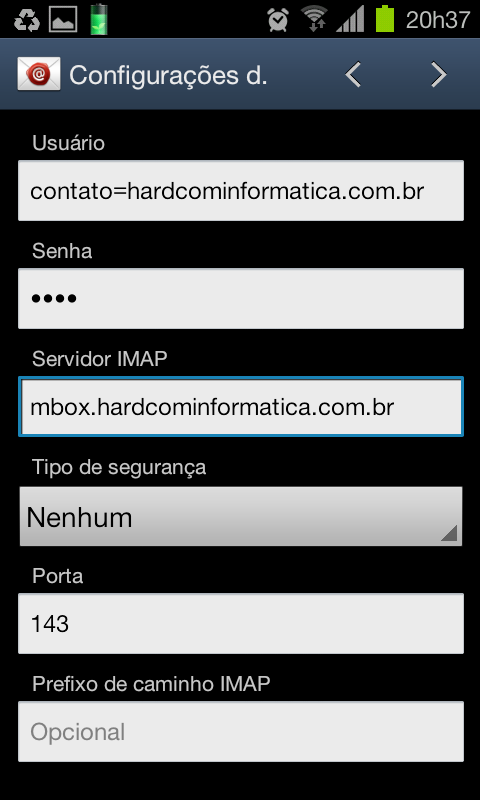
Na seção "Configurações de servidor de envio", informe:
Servidor SMTP: informe smtp. e logo em seguida o seu domínio.
Porta: 587
Tipo de segurança: selecione "Nenhum".
Marque "Solicitar início de sessão".
Usuário: informe o seu e-mail substituindo o "@" pelo sinal de "=".
Senha: informe a senha do seu e-mail.
Depois de preencher clique em "Próximo".
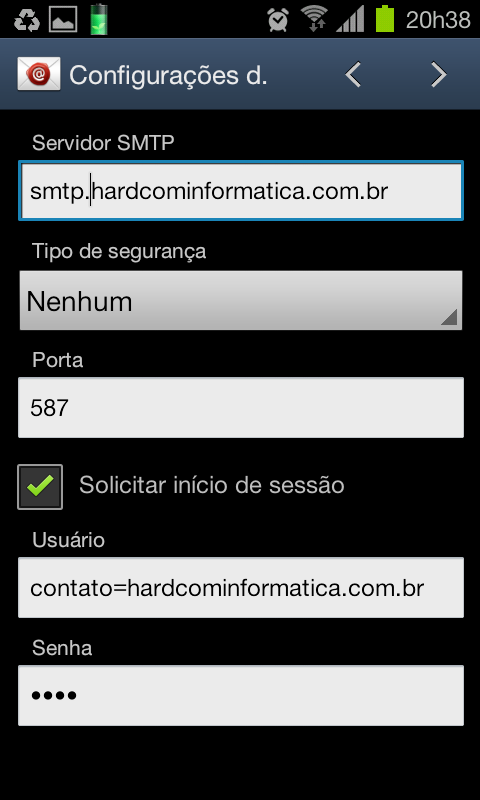
Selecione a "Frequência de verificação de e-mail".
E, aconselhamos, que marque a opção "Notificar-me quando chegar e-mail".
Basta clicar em "Próximo".
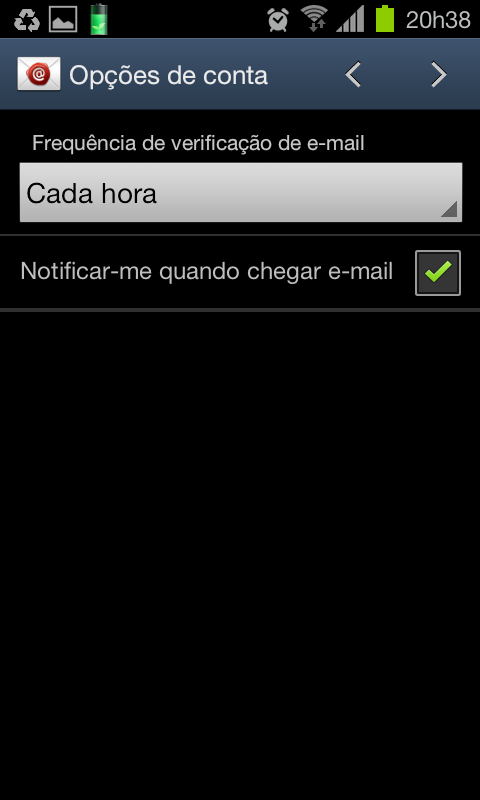
Sua conta já foi configurada, mas para concluir basta informar:
Nome da conta: É opcional
Seu nome: apresentado nas mensagens a serem enviadas.
Depois de preencher clique em "Ok".
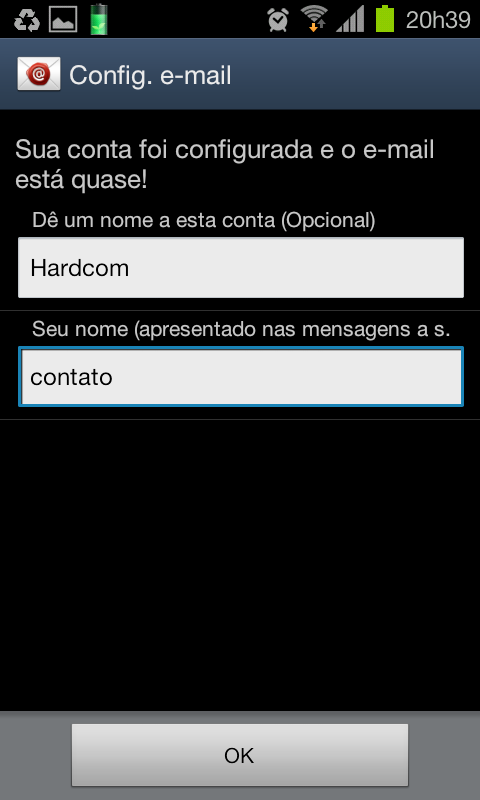
Pronto !
Seu Galaxy S3 com Android está configurado para os servidores da Zumhost.
Envie um e-mail para suporte@zumhost.com.br com o assunto teste para certificar que funcionou corretamente.

